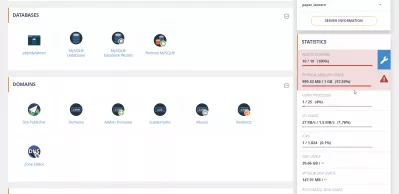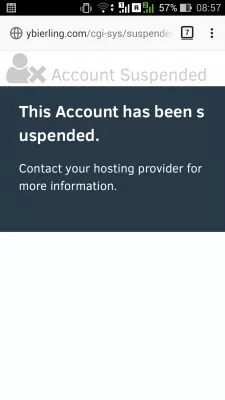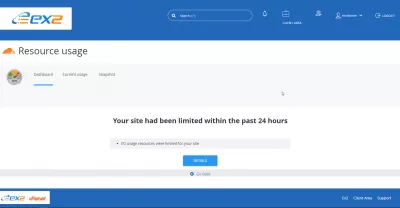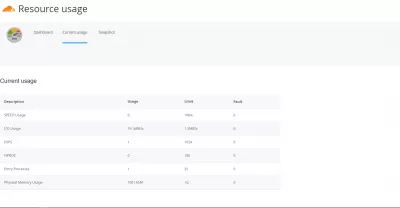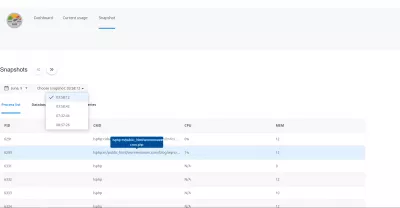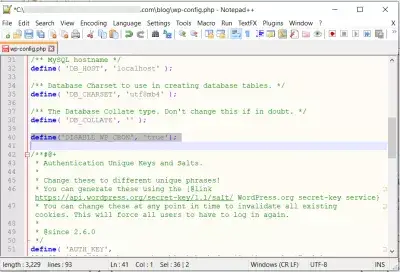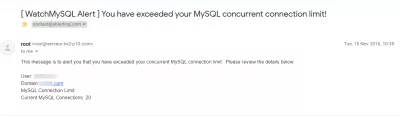cPanel-Nutzungsressource über dem Limit: Stoppen Sie das Wordpress-Cron
Wie kann man eine hohe Ressourcennutzung von cPanel untersuchen und ein Problem mit der Suspendierung eines Hosting-Kontos lösen?
Wenn Ihre Website jemals gesperrt wurde und Sie den cgi-bin-Fehler erhalten. Dieses Konto wurde gesperrt. Gehen Sie zunächst in Ihr cPanel-Verwaltungs-Dashboard und überprüfen Sie die Ressourcennutzung - wenn Sie pünktlich sind, um etwas zu sehen .
Dieser Account wurde gesperrt. Wenden Sie sich an Ihr Hosting, um weitere Informationen zu erhalten.Andernfalls gehen Sie zu den unten gezeigten Ressourcenverwendungsstatistiken und finden Sie heraus, woher das Problem stammt, höchstwahrscheinlich von der Wordpress-Site, die zu viele Daten verwendet, nicht ordnungsgemäß zwischengespeichert ist und cron zu oft für Aktualisierungen aufruft, obwohl dies nicht immer erforderlich ist .
Selbst das beste billige Webhosting hat seine Ressourcenverwendungsbeschränkung - stellen Sie daher sicher, dass alles auf Ihren Websites zwischengespeichert und optimiert ist!
cPanel Webhosting-PlattformcPanel Ihre Website wurde in den letzten 24 Stunden eingeschränkt
Wenn in der Dashboard-App zur Ressourcennutzung der cPanel-Fehler Ihre Site wurde innerhalb der letzten 24 Stunden eingeschränkt angezeigt wird, müssen Sie zunächst die aktuelle Nutzung überprüfen und feststellen, welche Ressourcen tatsächlich das Limit überschreiten.
Ihre Website wurde innerhalb der letzten 24 Stunden eingeschränktSobald Sie sich auf der Registerkarte Aktuelle Verwendung befinden, haben Sie Zugriff auf folgende Informationen:
- Geschwindigkeitsnutzung in Prozent der Serverzulage,
- Eingabe / Ausgabe-Verwendung in Datengröße, Kilobyte oder Megabyte,
- IOPS, Eingabe- / Ausgabeoperationen pro Sekunde,
- NPROC, Anzahl der verfügbaren Prozesseinheiten,
- Eingabeprozesse, die Anzahl der aktuell verwendeten Prozesse,
- Nutzung des physischen Speichers, die Menge des verwendeten physischen Speichers
Nachdem Sie die Ressourcen überprüft haben, die Probleme verursachen, kann es interessant sein, die letzte Registerkarte, die Registerkarte Snapshot, aufzurufen.
Wenn Ihre Ressourcen begrenzt waren, haben Sie Zugriff auf die Liste der Snapshots nach Datum und Typ, in denen jeweils die Prozesse angezeigt werden, die die meisten Ressourcen verwendet haben, sowie die prozentuale CPU- und Speicherauslastung.
Wenn eines dieser Skripte von Ihrer WordPress-Site und insbesondere von der Cron-Datei stammt, besteht die beste Aktion für die betreffende Website darin, Wordpress Cron zu stoppen.
Stoppen Sie WordPress Cron
Um eine WordPress-Stop-Cron-Operation auszuführen, fügen Sie am besten und ordnungsgemäß eine Anweisungszeile in die Datei wp-config.php ein, die sich im Stammverzeichnis der WordPress-Site befindet.
Sie können auf diese Datei mit einem FTP-Browserprogramm wie beispielsweise FileZilla zugreifen.
FileZilla®, die kostenlose FTP-LösungLernen Sie SEO -Grundlagen: Melden Sie sich noch heute an!
Steigern Sie die Sichtbarkeit und den Verkehr Ihrer Website, indem Sie die Grundlagen der SEO mit unserem leicht zu befolgenden Basics-Kurs beherrschen.
Fangen Sie an, SEO zu lernen
Öffnen Sie dann einfach die Datei mit einem Texteditor wie dem hervorragenden Notepad ++ - Programm.
Notepad ++ WebsiteFügen Sie die folgende Zeile um die Zeile 40 hinzu, wie im Screenshot gezeigt.
Laden Sie dann die lokale Datei wp-config.php wieder auf den Server hoch und überschreiben Sie die vorhandene Datei.
Und das ist alles, es sollten keine WordPress-Cron mehr ausgeführt werden und Ihre Servernutzung sollte wieder zu akzeptableren Werten zurückkehren.
Wordpress stop cron: füge in wp-config.php text define hinzu ('DISABLE_WP_CRON', 'true')Zu viele SQL-Anforderungen
Wenn Sie vom cPanel WatchMYSQL-Alert eine E-Mail erhalten, in der Sie darüber informiert werden, dass Sie Ihr MySQL-Limit für gleichzeitige Verbindungen überschritten haben, liegt dies möglicherweise daran, dass Ihre Abfragen zu groß sind. Versuchen Sie, die Anzahl der von Abfragen zurückgegebenen Ergebnisse zu begrenzen und sie zu optimieren wie möglich, oder dass Ihre Skripte zu lange laufen.
In jedem Fall müssen Sie Ihre Website optimieren und sicherstellen, dass nicht zu viele Daten von Ihren MySQL-Abfragen abgefragt und zurückgegeben werden.
Eine andere Lösung könnte darin bestehen, sicherzustellen, dass Sie auf Ihrem Interserver-Hosting oder einem anderen Host ein Cache-Programm verwenden, das statische Seiten speichert und anzeigt, anstatt für jede Seitenanzeige den Datenbankzugriff anzufordern.
WatchMySQL-Warnung - Sie haben Ihr MySQL-Limit für gleichzeitige Verbindungen überschritten
Yoann Bierling ist ein Professionell für Web Publishing & Digital Consulting, der sich durch Fachwissen und Innovationen in Technologien global auswirkt. Er leidenschaftlich für die Stärkung von Einzelpersonen und Organisationen, um im digitalen Zeitalter gedeihen zu können, ist ermächtig, um außergewöhnliche Ergebnisse zu erzielen und das Wachstum durch Bildungsinhalte zu fördern.
Lernen Sie SEO -Grundlagen: Melden Sie sich noch heute an!
Steigern Sie die Sichtbarkeit und den Verkehr Ihrer Website, indem Sie die Grundlagen der SEO mit unserem leicht zu befolgenden Basics-Kurs beherrschen.
Fangen Sie an, SEO zu lernen